เพิ่มคอลัมน์และแถวใหม่ในสเปรดชีต Excel ได้ง่ายๆ ในบทความนี้ เราจะแสดงวิธีเพิ่มคอลัมน์ (หรือแถว) ใน Microsoft Excel สำหรับเดสก์ท็อป เว็บ และอุปกรณ์เคลื่อนที่
วิธีเพิ่มคอลัมน์และแถวใน Excel สำหรับเดสก์ท็อป
สามวิธีต่อไปนี้ใช้ได้กับทั้ง Microsoft Excel เวอร์ชัน Windows และ Mac
สารบัญ
วิธีที่ 1: การใช้แท็บหน้าแรก
ในการแทรกคอลัมน์หรือแถวใหม่:
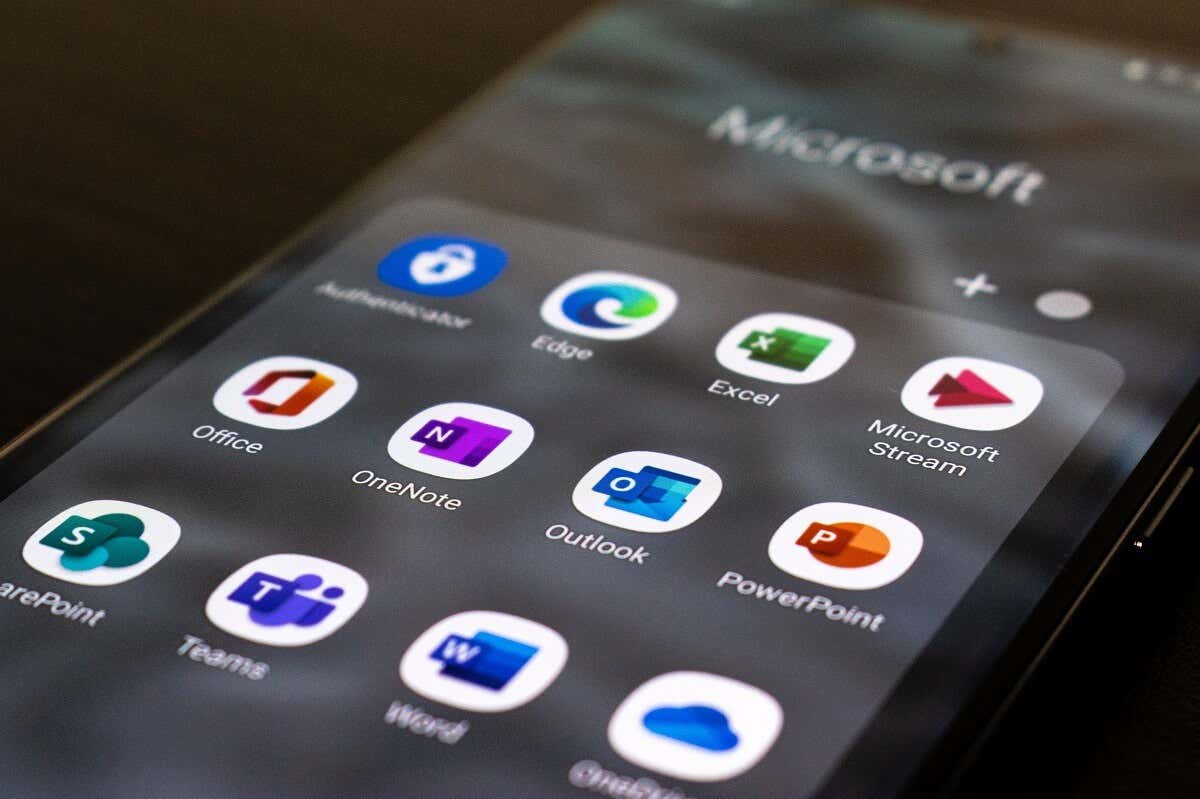 เปิดสเปรดชีต Excel ของคุณ เลือกแท็บหน้าแรก
เปิดสเปรดชีต Excel ของคุณ เลือกแท็บหน้าแรก  ใช้เคอร์เซอร์ของคุณเพื่อเลือกเซลล์ใดก็ได้ภายในแผ่นงานที่คุณต้องการเพิ่มคอลัมน์หรือแถวใหม่ ในส่วนเซลล์ของแท็บหน้าแรก เลือกแทรก ในเมนูแบบเลื่อนลง เลือกแทรกคอลัมน์แผ่นงาน หรือแทรกแถวแผ่นงาน การดำเนินการนี้จะเพิ่มคอลัมน์หรือแถวใหม่ที่เซลล์ที่เลือก
ใช้เคอร์เซอร์ของคุณเพื่อเลือกเซลล์ใดก็ได้ภายในแผ่นงานที่คุณต้องการเพิ่มคอลัมน์หรือแถวใหม่ ในส่วนเซลล์ของแท็บหน้าแรก เลือกแทรก ในเมนูแบบเลื่อนลง เลือกแทรกคอลัมน์แผ่นงาน หรือแทรกแถวแผ่นงาน การดำเนินการนี้จะเพิ่มคอลัมน์หรือแถวใหม่ที่เซลล์ที่เลือก  หากต้องการลบคอลัมน์ ให้ทำขั้นตอนนี้ซ้ำแล้วเลือกลบแทนการแทรก
หากต้องการลบคอลัมน์ ให้ทำขั้นตอนนี้ซ้ำแล้วเลือกลบแทนการแทรก
หมายเหตุ: เมื่อคุณเลือกคอลัมน์หรือแถวที่มีการจัดรูปแบบ สิ่งนั้นจะมีผลกับคอลัมน์หรือแถวใหม่ที่คุณเพิ่ม หากคุณไม่ต้องการให้สิ่งนี้เกิดขึ้น ให้เลือก แทรกตัวเลือก จากนั้นเลือก ล้างการจัดรูปแบบ
วิธีที่ 2: คลิกขวา
วิธีอื่นคือการคลิกขวาที่เซลล์ที่คุณต้องการแทรกแถวหรือคอลัมน์ใหม่
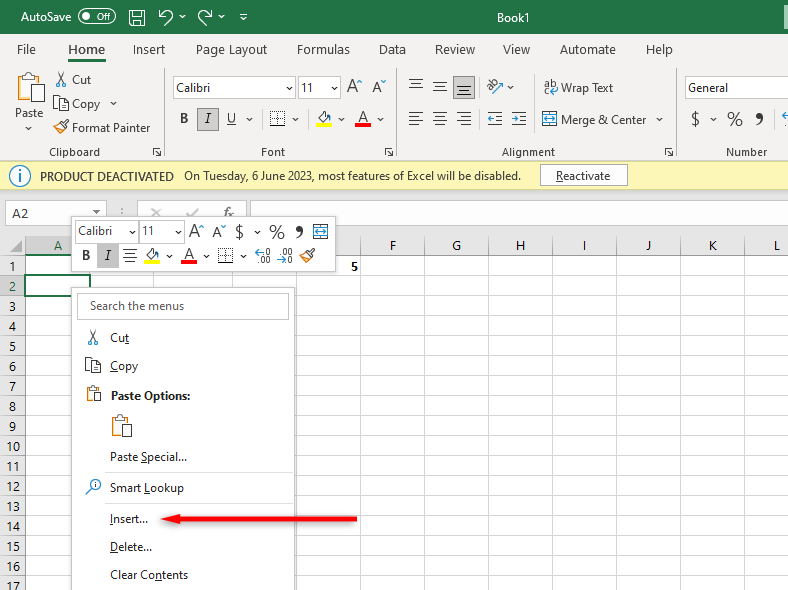
จากนั้น เลือก แทรก… และเลือกทั้งแถวหรือทั้งคอลัมน์

วิธีที่ 3: ใช้แป้นพิมพ์ลัด
วิธีที่เร็วที่สุดในการเพิ่มคอลัมน์และแถวใน Excel คือการใช้ แป้นพิมพ์ลัดในตัว หากต้องการเพิ่มคอลัมน์ ให้คลิกตัวอักษรประจำคอลัมน์เพื่อเลือกทั้งคอลัมน์ สิ่งนี้เรียกว่าส่วนหัวของคอลัมน์ จากนั้นกด Ctrl + Shift + + เพื่อเพิ่มคอลัมน์ใหม่
ตัวอย่างเช่น หากคอลัมน์ที่คุณเลือกคือคอลัมน์ A คอลัมน์ที่คุณแทรกจะปรากฏทางด้านซ้าย และคอลัมน์เดิมจะกลายเป็นคอลัมน์ B

หากต้องการเพิ่มแถวใหม่ ให้ทำแบบเดียวกัน แต่เลือกทั้งแถวโดยคลิกที่ตัวเลขในคอลัมน์ซ้ายสุด ซึ่งเรียกว่าส่วนหัวของแถว
คุณสามารถแทรกหลายคอลัมน์หรือหลายแถวพร้อมกันได้โดยเลือกจำนวนคอลัมน์และแถว เมื่อคุณกด Ctrl + Shift + + จะปรากฏทางด้านซ้าย (หรือด้านล่าง)
หมายเหตุ: คุณยังสามารถใช้แป้นพิมพ์ลัดทางเลือกสำหรับการเพิ่มคอลัมน์ Alt + I + C
วิธีเพิ่มคอลัมน์และแถวใน Excel สำหรับเว็บ
หากต้องการแทรกคอลัมน์หรือแถวใหม่ใน Microsoft Excel สำหรับเว็บ:
เปิดแผ่นงาน Excel ของคุณ เมื่อต้องการแทรกคอลัมน์หรือแถวเดียว ให้คลิกขวาที่ส่วนหัวของคอลัมน์หรือส่วนหัวของแถวที่คุณต้องการแทรก แล้วเลือก แทรกคอลัมน์ หรือ แทรกแถว  หากต้องการแทรกหลายคอลัมน์หรือหลายแถว ให้เลือกจำนวนของส่วนหัวคอลัมน์หรือส่วนหัวของแถวที่คุณต้องการเพิ่ม จากนั้นคลิกขวาที่ส่วนที่เลือกแล้วเลือกแทรกคอลัมน์หรือแทรกแถว
หากต้องการแทรกหลายคอลัมน์หรือหลายแถว ให้เลือกจำนวนของส่วนหัวคอลัมน์หรือส่วนหัวของแถวที่คุณต้องการเพิ่ม จากนั้นคลิกขวาที่ส่วนที่เลือกแล้วเลือกแทรกคอลัมน์หรือแทรกแถว
วิธีเพิ่มคอลัมน์และแถวใน Excel สำหรับมือถือ
วิธีแทรกคอลัมน์หรือแถวใน Excel สำหรับมือถือ:
เปิดสเปรดชีต Excel ของคุณบนอุปกรณ์ Android หรือ iOS เลือกลูกศรชี้ขึ้นที่มุมล่างขวาของหน้าจอเพื่อเรียกการตั้งค่าเพิ่มเติม 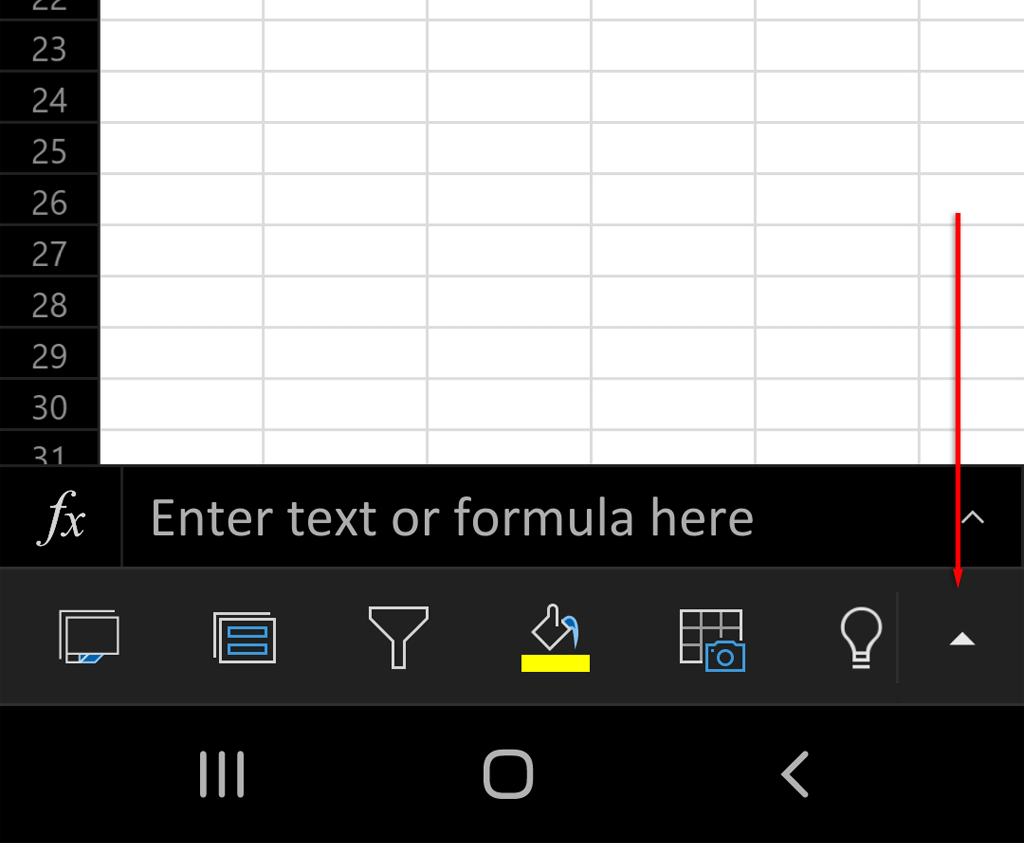 ในแท็บหน้าแรก ให้เลื่อนลงแล้วแตะแทรกและลบ
ในแท็บหน้าแรก ให้เลื่อนลงแล้วแตะแทรกและลบ  เลือกแทรกแถวหรือแทรกคอลัมน์เพื่อเพิ่มแถวหรือคอลัมน์ใหม่
เลือกแทรกแถวหรือแทรกคอลัมน์เพื่อเพิ่มแถวหรือคอลัมน์ใหม่ 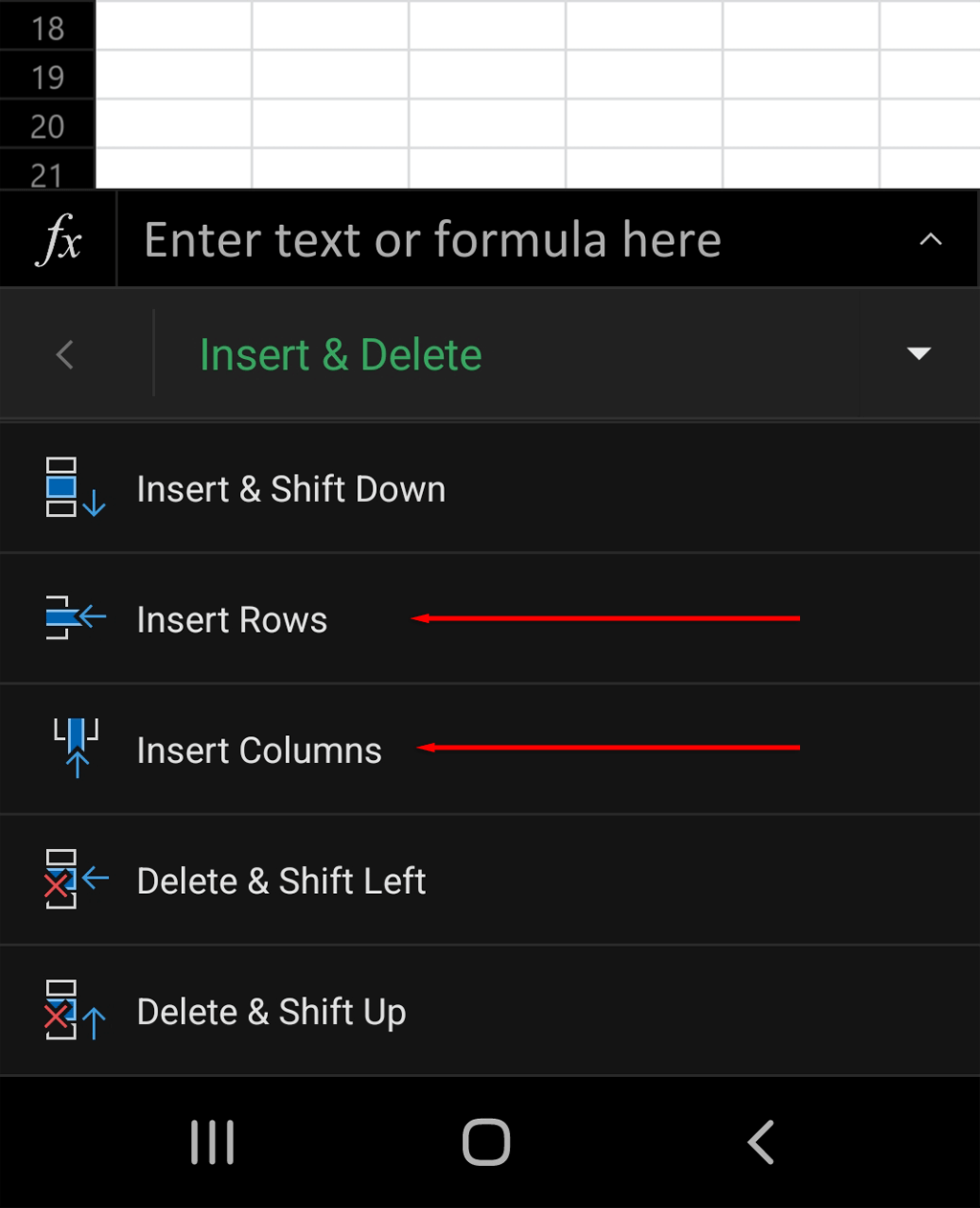
การเพิ่มคอลัมน์เป็นเรื่องง่าย
Microsoft Office มอบเครื่องมือที่มีประสิทธิภาพมากมายให้กับผู้ใช้ และ Excel เป็นหนึ่งในเครื่องมือที่ดีที่สุด อย่างไรก็ตาม อาจเป็นเรื่องยากที่จะทำความคุ้นเคย แม้ว่าคุณจะรู้เคล็ดลับและกลเม็ดทั้งหมดแล้วก็ตาม หวังว่า ด้วยบทช่วยสอนนี้ ตอนนี้คุณสามารถเพิ่มคอลัมน์และแถวได้อย่างง่ายดาย
